win7系统Windows Update更新怎么取消
发布时间:2016-03-23 10:54:51 浏览数:
用户在win7系统官方下载系统后,最近大家发现win7系统经常弹出Windows Update更新提示,那么win7系统Windows Update更新怎么取消?下面小编就跟大家分享两种解决的方法,有需要的用户可以看看。
取消win7系统Windows Update更新的两种方法:
取消方法一:
1、点击“Windows Update”图标。
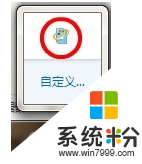
2、在弹出的对话框中点击“更改设置”。
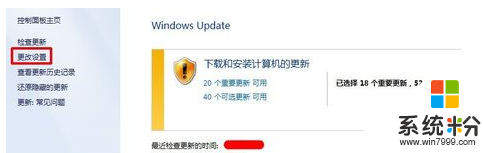
3、在重要更新这栏里的下拉菜单中选择“从不检查更新(不推荐)”,点击“确定”即可。
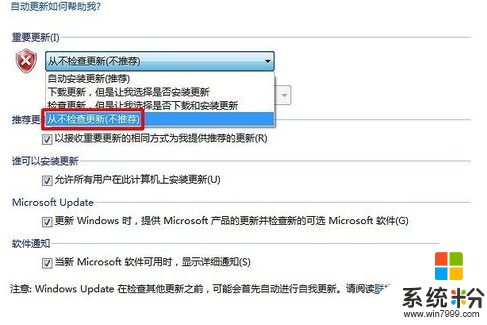
取消方法二:
1、右击“我的电脑”图标,在弹出的菜单中点击“管理”。
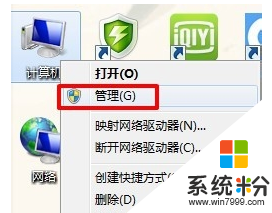
2、在弹出的“计算机管理”对话框中,双击左边列表中的“服务和应用程序”,再单击“服务”,在右边的项目中找到“Windows Update”,双击打开。
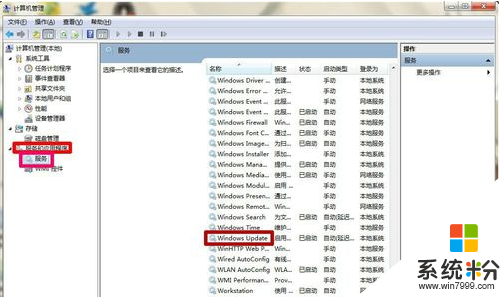
3、在弹出的“Windows Update的属性”对话框里的“启动类型”下拉菜单中选择“手动”或“禁用”,在下面的服务状态栏点击“停止”。最后依次点击“应用”“确定”即可。
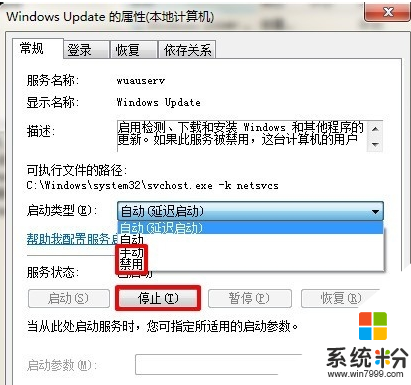
以上就是取消win7系统Windows Update更新的两种方法,要是用户也遇到同样的问题话,不妨参考本文方法来取消,希望本文介绍的内容对大家有所帮助。